휴대폰 또는 PC에서 줌 프로필 사진을 제거하는 방법

Zoom 프로필 사진을 제거하는 방법과 그 과정에서 발생할 수 있는 문제를 해결하는 방법을 알아보세요. 간단한 단계로 프로필 사진을 클리어하세요.

Google은 웹 우선 접근 방식을 선택하여 웹뿐 아니라 모바일에서도 Google Meet을 사용할 수 있도록 했습니다. 하지만 매번 브라우저를 먼저 실행할 필요 없이 클릭 한 번으로 데스크톱에서 Meet에 액세스하려면 PC와 Mac 모두에서 Google Meet을 다운로드하는 방법은 무엇인가요? 그렇게 하면 Zoom 및 Microsoft Teams처럼 Google Meet을 사용할 수 있습니다. 대단하지 않을까요?
Windows PC, Mac, Chrome OS에서 Google Meet 다운로드
Google의 앱은 없지만 웹사이트 자체를 앱처럼 설치하거나 타사 서비스에서 Google Meet 래퍼를 다운로드하는 것과 같은 다른 옵션이 있습니다.
앱처럼 Google Meet 홈페이지를 설치하는 방법
Google Meet 홈페이지나 웹 앱을 바로가기로 설치하면 데스크톱에서 바로 클릭 한 번으로 Google Meet을 실행할 수 있습니다. 이는 모든 Chrome 또는 Chromium 기반 브라우저를 사용하여 수행할 수 있습니다.
1. 먼저 Chrome에서 Google Meet 웹사이트 를 엽니다 (Edge, Brave 등과 같은 모든 크롬 기반 브라우저에서 작동함). 이제 점 3개로 된 메뉴 > 추가 도구 를 클릭한 다음 바로 가기 만들기 옵션 을 선택합니다 . 대부분의 Chromium 브라우저에도 동일한 옵션이 있습니다. 그러나 Edge에서는 점 3개로 된 메뉴 > 앱 을 열고 Google Meet 설치 버튼 을 클릭해야 합니다.

2. 추가 옵션이 있는 팝업이 열립니다. 앱에 이름을 지정 하고 창으로 열기를 선택 하여 브라우저에서 시작한 다음 만들기 를 클릭 합니다.

3. 앱처럼 작동하지만 기본 브라우저의 별도 새 탭에서 열리는 Google Meet 바로가기를 즉시 생성합니다.

이제 Google Meet이 Windows 또는 Mac 컴퓨터에 바로가기로 추가됩니다. Windows에서 시작 메뉴 > 모든 앱 을 열고 Google Meet을 검색하고 바로가기를 마우스 오른쪽 버튼으로 클릭하고 시작 메뉴 또는 작업 표시줄에 고정하면 데스크톱 앱처럼 더 빠르게 액세스할 수 있습니다. Mac에서 Finder > 애플리케이션 을 열고 Google Meet 아이콘을 도크에 끌어다 놓아 고정합니다.
이제 Google Meet은 앱 서랍에 자체 창과 앱 아이콘이 있는 독립 실행형 앱처럼 작동합니다. 추가 보너스로 Chrome 확장 프로그램을 추가할 수도 있습니다. 그러나 몇 가지 단점이 있습니다. Chrome에서 Google Meet 알림을 받지 않습니다. 또한 Chrome 또는 Chromium 기반 브라우저만 사용할 수 있습니다. Firefox 또는 Safari 사용자인 경우 Google Meet Enhancement Suite 앱 을 다운로드해야 합니다 .
Google Meet 향상 도구 모음 앱 | 앱
Chrome 사용자가 아니거나 자체적으로 알림을 보낼 수 있고 pip 모드와 같은 추가 기능이 있는 앱을 찾고 있다면 Google Meet Enhancement Suite 앱이 적합합니다.
또한 비디오 음소거 및 끄기와 같은 자동화된 작업과 같은 다른 기능을 추가하고, 나가기, 푸시 투 토크 등과 같은 작업에 대한 더 많은 키보드 단축키를 제공합니다. 또한 전문가 구독을 선택하여 회의 타이머, 자동 참석과 같은 더 많은 기능을 잠금 해제할 수 있습니다. , 단축키 편집, 자동으로 신규 참가자를 승인 또는 거부하여 안심하고 회의를 진행할 수 있습니다. pip 모드를 제외하고 Google Meet Enhancement Suite Chrome 확장 프로그램 을 설치하면 브라우저에서도 이러한 모든 추가 기능을 사용할 수 있습니다 . 그러나 다시 Chrome 또는 Chromium 브라우저에서만 작동합니다.
1. 먼저 OS용 Google Meet Enhancement Suite 앱 을 다운로드합니다 . Windows 및 Mac에서만 사용할 수 있습니다. 죄송합니다, Linux 사용자.

2. 이제 다운로드한 파일을 더블 클릭하여 평소처럼 앱을 설치합니다 .

3. 앱을 실행하면 Google 계정에 로그인하라는 메시지가 표시됩니다.

4. 완료되면 모든 설정이 완료된 것입니다. Google Meet 회의를 시작하거나 참여할 수 있지만 pip 모드와 같은 추가 옵션도 찾을 수 있습니다.
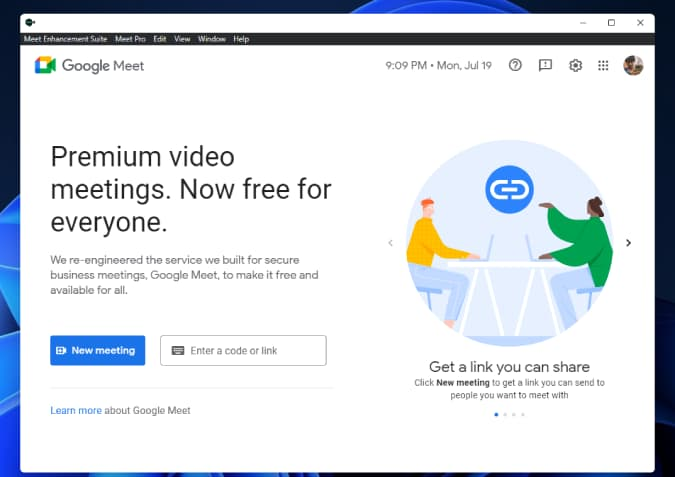
Chromebook의 Play 스토어에서 Google Meet 설치
Windows 및 macOS 모두에 대한 타사 옵션이 있지만 Google Meet용 Linux 앱이 없기 때문에 Chrome OS에 대한 동일한 옵션을 찾을 수 없습니다. 그럼에도 불구하고 Chrome OS는 Android 앱을 지원하며 Chromebook에 Android 버전의 Google Meet을 설치하는 방법은 다음과 같습니다.
1. 아직 Chromebook에서 Play 스토어를 활성화하지 않은 경우 오른쪽 하단 모서리 에 있는 시계 아이콘을 클릭하여 빠른 설정 패널을 열고 설정 아이콘을 선택합니다.

2. 앱 섹션 까지 아래로 스크롤 하고 Google Play 스토어 옵션 옆 에 있는 버튼 켜기를 클릭합니다 .
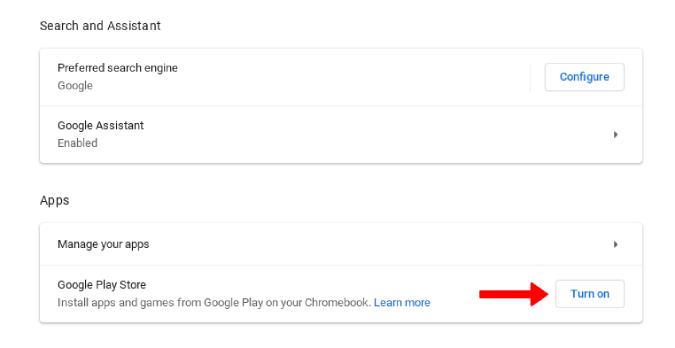
3. 이어지는 팝업에서 허용 을 클릭하면 Play 스토어가 열리기까지 1~2분이 소요됩니다.
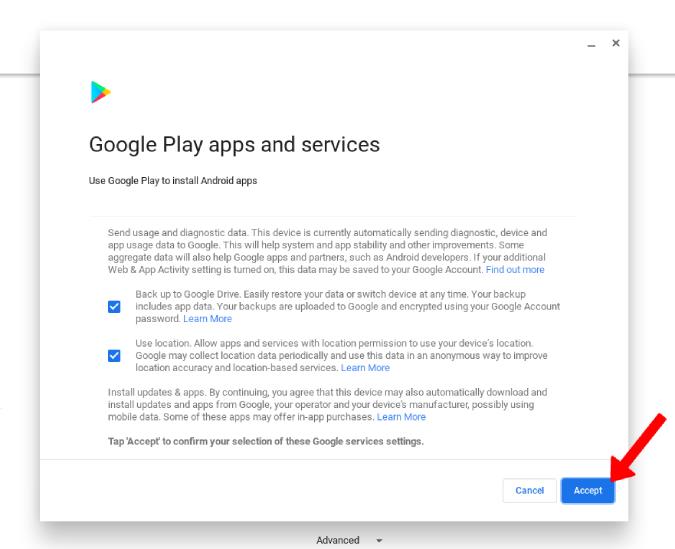
4. Play 스토어를 열고 Google Meet 을 검색하여 설치합니다.

완료되면 앱을 열고 ChromeOS에서 데스크톱 앱으로 사용할 수 있습니다. 레이아웃은 다르지만 앱은 데스크톱 보기에 맞게 완벽하게 확장됩니다. 유일한 문제는 앱이 카메라 전환과 같은 모바일 중심 기능을 표시한다는 것입니다.
또한 읽기:
Zoom 프로필 사진을 제거하는 방법과 그 과정에서 발생할 수 있는 문제를 해결하는 방법을 알아보세요. 간단한 단계로 프로필 사진을 클리어하세요.
Android에서 Google TTS(텍스트 음성 변환)를 변경하는 방법을 단계별로 설명합니다. 음성, 언어, 속도, 피치 설정을 최적화하는 방법을 알아보세요.
Microsoft Teams에서 항상 사용 가능한 상태를 유지하는 방법을 알아보세요. 간단한 단계로 클라이언트와의 원활한 소통을 보장하고, 상태 변경 원리와 설정 방법을 상세히 설명합니다.
Samsung Galaxy Tab S8에서 microSD 카드를 삽입, 제거, 포맷하는 방법을 단계별로 설명합니다. 최적의 microSD 카드 추천 및 스토리지 확장 팁 포함.
슬랙 메시지 삭제 방법을 개별/대량 삭제부터 자동 삭제 설정까지 5가지 방법으로 상세 설명. 삭제 후 복구 가능성, 관리자 권한 설정 등 실무 팁과 통계 자료 포함 가이드
Microsoft Lists의 5가지 주요 기능과 템플릿 활용법을 통해 업무 효율성을 40% 이상 개선하는 방법을 단계별로 설명합니다. Teams/SharePoint 연동 팁과 전문가 추천 워크플로우 제공
트위터에서 민감한 콘텐츠를 보는 방법을 알고 싶으신가요? 이 가이드에서는 웹 및 모바일 앱에서 민감한 콘텐츠를 활성화하는 방법을 단계별로 설명합니다. 트위터 설정을 최적화하는 방법을 알아보세요!
WhatsApp 사기를 피하는 방법을 알아보세요. 최신 소셜 미디어 사기 유형과 예방 팁을 확인하여 개인 정보를 안전하게 보호하세요.
OneDrive에서 "바로 가기를 이동할 수 없음" 오류를 해결하는 방법을 알아보세요. 파일 삭제, PC 연결 해제, 앱 업데이트, 재설정 등 4가지 효과적인 해결책을 제공합니다.
Microsoft Teams 파일 업로드 문제 해결 방법을 제시합니다. Microsoft Office 365와의 연동을 통해 사용되는 Teams의 파일 공유에서 겪는 다양한 오류를 해결해보세요.








